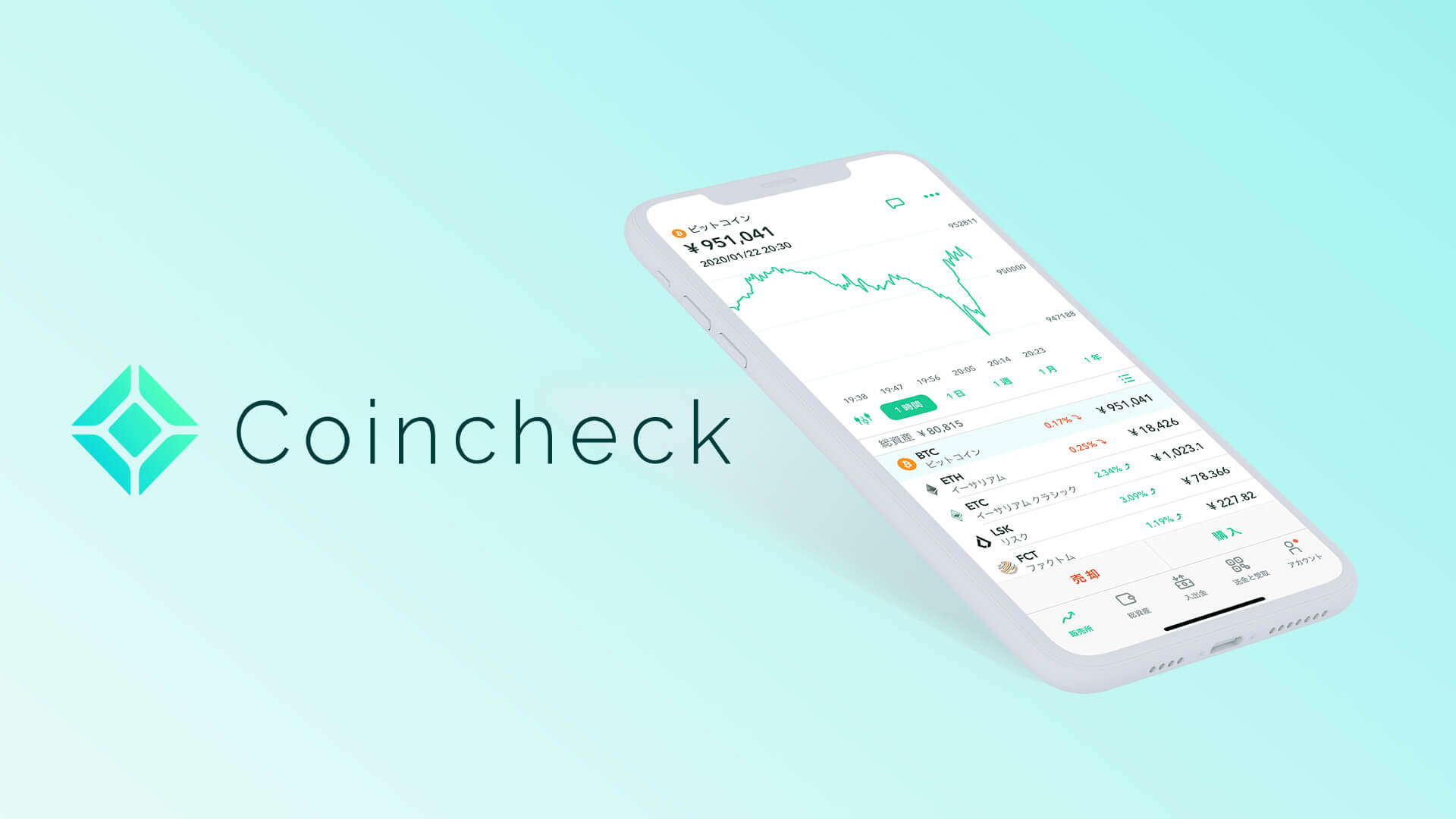今回はCoincheckを使って日本円の入金から仮想通貨の購入の方法までを解説していきます。
初めて仮想通貨を買う方にも分かるように画像多めで解説していくのでチャレンジしてみてください。
Coincheckでの口座開設がまだの方は下記の記事を参考にしてみてください。
・Coincheck(コインチェック)の口座開設方法
日本円の入金方法
まずはCoincheck(コインチェック)に日本円を入金します。
入金方法は「銀行振込・コンビニ入金・クイック入金」の3つありますが気をつけてほしいポイントがあります。
コンビニ入金とクイック入金には「7日間の資金移動ができない」ということです。
Coincheck内で仮想通貨を購入したり売却したりすることはできますが、日本円に戻したお金を自分の銀行振込に出金したりウォレットに移動することはできません。
この移動制限をつけたくない場合は銀行振込で入金しましょう。
入金手数料も銀行振込の方が安いのでおすすめです。
入金手数料についてはこちらから確認できます。
PCの場合

- 左メニューの「日本円の入金」をクリックします。
- 入金方法を選びます。
今回は「銀行振込」を選択しました。 - 振込先が表示されるのでご自身の銀行から振込をします。
※Coincheckに登録している登録名と振込元の名前が同じ必要があります。
もし名前が違うと入金が反映されないので注意しましょう。
スマホ(アプリ)の場合

- 画面下のメニューから「入出金」をクリックします。
- 入金方法を選びます。
今回は「銀行振込」を選択しました。 - 振込先が表示されるのでご自身の銀行から振込をします。
※Coincheckに登録している登録名と振込元の名前が同じ必要があります。
もし名前が違うと入金が反映されないので注意しましょう。
販売所と取引所の違い
日本円の入金が終わったのでさっそく購入したいと思いますがここで注意点があります。
まずCoincheckなどの暗号資産(仮想通貨)取引所には「販売所」と「取引所」がありますが、取引にかかる手数料が違います。
「販売所」は初心者向けに用意されているものですが手数料が割高になっています。
販売所と取引所の簡単な例は以下のようになっています。
・販売所 = BOOK OFFやGEOから購入する
・取引所 = メルカリや・ヤフオクなどで購入する
販売所の場合、Coincheckが仕入れたビットコインを購入するので手数料が高いということです。
逆に取引所の場合は個人間での売買になるため手数料を安く抑えることができます。
少しでも安く購入したい場合は「取引所」で購入しましょう。
販売所からの購入方法
先程「少しでも安く購入したい場合は取引所で購入しましょう」とお伝えしましたがCoincheckでは販売所でしか購入できない仮想通貨があります。
PCの場合

- 左メニューの「販売所(購入)」をクリックします。
- 購入したいコインを選択します。
この画面では「ENJ」コインを選択しました。 - 購入したいコインの枚数を入力します。
- ③で入力した枚数に対する日本円の金額表示されるので問題なければ「購入する」をクリックします。
- 画面上部に確認画面が表示されるので「OK」をクリックします。
スマホ(アプリ)の場合

- 画面下のメニューから「販売所」をクリックします。
- 購入したいコインを選択します。
この画面では「IOST」コインを選択しました。 - 「購入」をクリックします。
- 購入したい金額を入力します。
- 問題なければ「日本円でアイオーエスティーを購入」をクリックします。
- 確認画面が表示されるので「購入」をクリックします。
取引所からの購入方法
ここからは取引所での購入方法を説明していきますが、CoincheckではiPhone/Android共にアプリでは販売所の取引ができません。
取引所での購入方法はPCでの操作になるため、まずPCからログインしましょう。

- 左メニューの「ホーム」をクリックします。
- 「買い」を選択してください。
画像のように緑になっていればOKです。 - 初めに「レート」を入力します。
次に「注文数」もしくは「概算」を入力します。
※今回は40000万円分のビットコインを購入するため概算に「40000」と入力しました。 - 最後に「注文する」をクリックします。

取引が成立するまでは「未約定の注文」でキャンセルすることができます。
取引画面下の未約定の注文に表示されている「キャンセル」をクリックすると取引をキャンセルできます。

取引が成立すると「約定履歴」に反映されます。
これで取引所での購入は完了です。
まとめ
さて、いかがでしたでしょうか?
取引所での購入方法は少し複雑なので、まずは少額からチャレンジしてみてください。